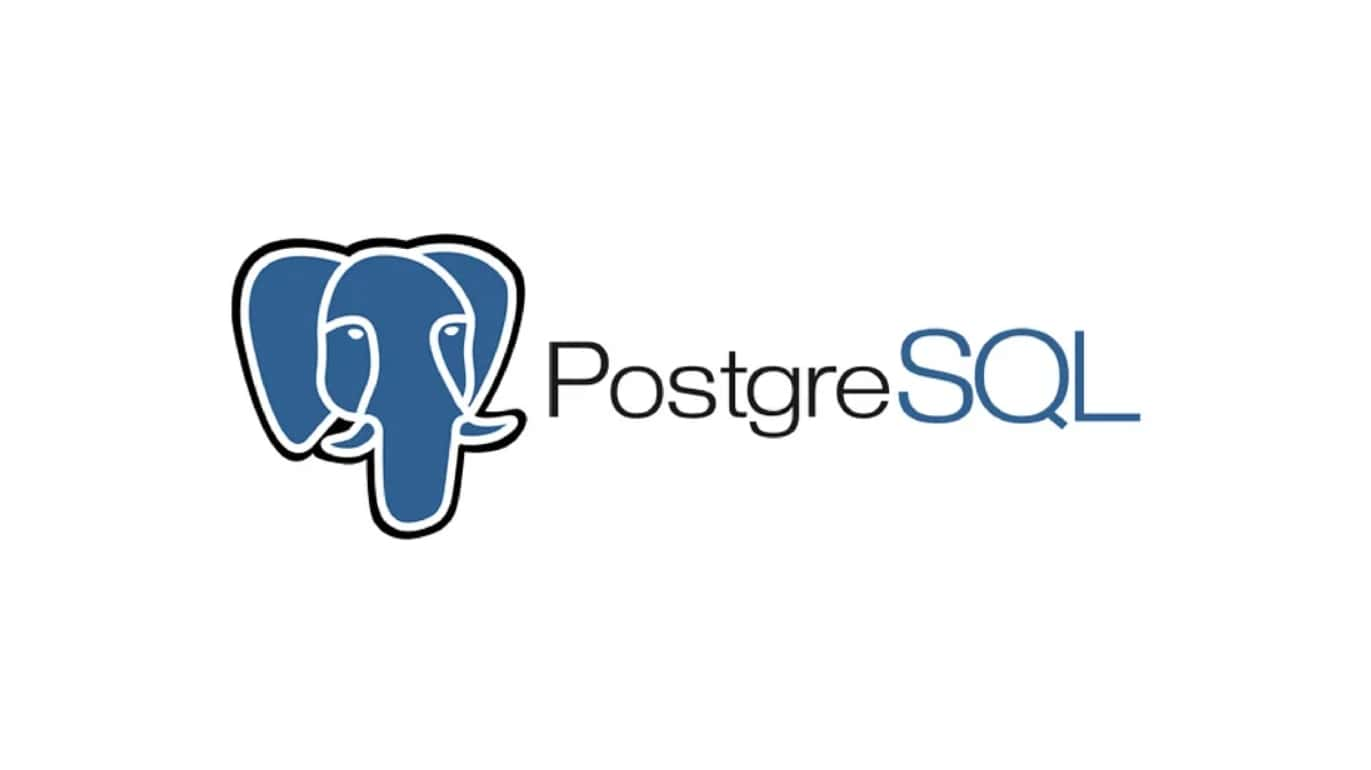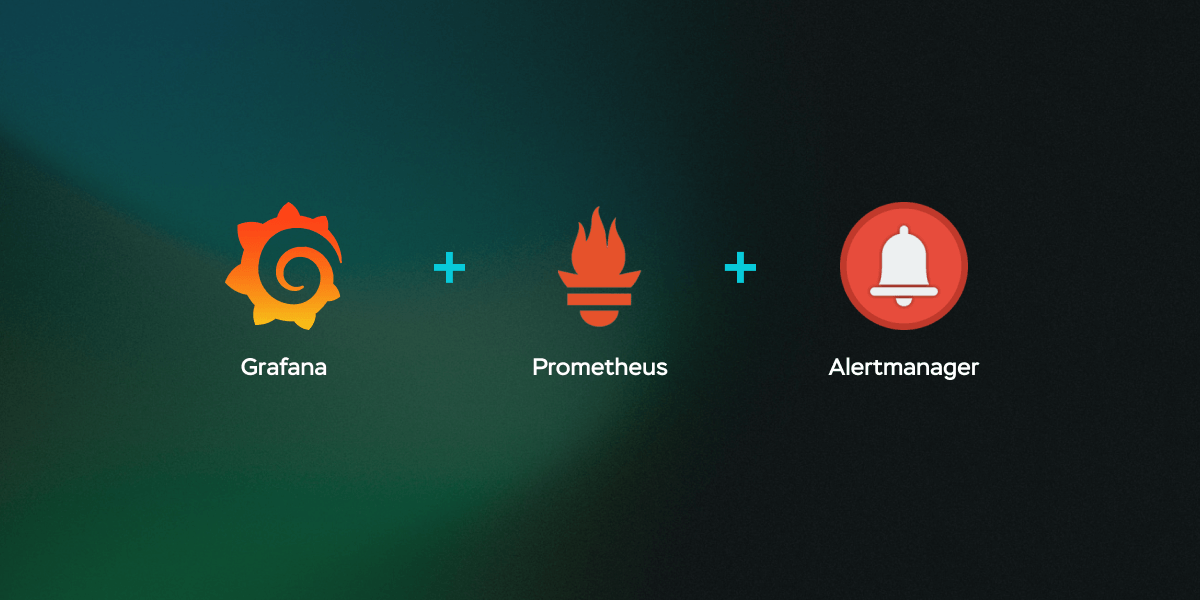Linux入门教程 第一章:Linux简介与安装
Linux入门教程 目录
第一章:Linux简介与安装
Linux的历史与发展
Linux,是由芬兰程序员Linus Torvalds于1991年创建的一个开源操作系统。它最初是为了提供一个可以替代Unix的免费操作系统而诞生的。Torvalds在当时开发的Linux内核与GNU计划的工具链结合,形成了一个完整的操作系统,这就是今天我们所称之为的“Linux”。Linux与其他操作系统最大的不同之处在于它的开源特性,使得任何人都可以查看、修改其源代码,并自由地重新发布。这种开源模型促使Linux在全球范围内得到了广泛的应用和发展。
随着时间的推移,Linux的发展从一个个人项目转变为全球范围内的合作项目。它逐渐被广泛应用于服务器、桌面以及嵌入式设备等多个领域。如今,Linux是全球大多数服务器的首选操作系统,同时也被许多桌面用户选择作为日常操作系统。
不同Linux发行版的特点
Linux并不是一个单一的操作系统,而是由不同的发行版(Distribution)构成,每个发行版在内核的基础上,提供不同的预配置、包管理系统、应用程序等。常见的几种发行版包括:
- Ubuntu:
Ubuntu是最受欢迎的Linux发行版之一,因其用户友好的界面和强大的社区支持而广受欢迎。它基于Debian,采用APT包管理器,适合桌面用户和开发者。Ubuntu每年发布两个版本,一个是LTS(长期支持版本),另一个是常规版本。 - CentOS:
CentOS(Community ENTerprise Operating System)是Red Hat企业Linux(RHEL)的社区版,免费且稳定,广泛应用于服务器领域。CentOS的更新周期较长,通常会比RHEL版本略晚发布,适合那些需要稳定性的生产环境。 - Debian:
Debian是一个非常稳定的Linux发行版,它为Linux的其他发行版(如Ubuntu)提供了基础。Debian的软件包管理系统非常成熟,适合那些希望自己定制系统配置的用户。Debian对自由软件的承诺也是它的一大特点。 - Fedora:
Fedora是Red Hat的社区版本,侧重于前沿技术和创新。它通常在Red Hat企业版推出之前,先在Fedora中测试新功能,适合那些希望体验最新技术的开发者和爱好者。 - Arch Linux:
Arch Linux注重简洁和灵活性,采用滚动更新模型,用户可以根据自己的需要定制系统。它的安装和配置较为复杂,适合有一定经验的用户。
如何选择合适的发行版
选择Linux发行版时,首先需要根据你的需求来确定,考虑以下几个因素:
- 用户友好性:
如果你是Linux新手,选择Ubuntu或Fedora可能是一个不错的选择。这些发行版提供图形化的界面和丰富的文档支持,适合初学者。 - 稳定性:
如果你需要一个稳定的环境来运行服务器应用,CentOS和Debian都是非常理想的选择,它们都以稳定性和长期支持著称。 - 灵活性与控制:
如果你是有经验的Linux用户,Arch Linux提供了更多的自由度,让你可以从最小的系统安装开始,定制你需要的每个部分。 - 软件支持与社区:
一些发行版(如Ubuntu和CentOS)有非常庞大的社区,能够提供丰富的教程和技术支持。如果你在使用过程中遇到问题,这些社区资源能够提供很多帮助。
Linux系统安装流程
安装Linux系统并不复杂,以下是一般的安装步骤:
- 准备安装介质:
首先需要从发行版官网(例如Ubuntu官网)下载ISO镜像文件。然后,将镜像文件写入USB闪存驱动器或者DVD光盘,制作成启动安装盘。可以使用工具如Rufus或Etcher来制作启动盘。 - 启动安装程序:
将安装介质插入计算机,重启并进入BIOS/UEFI设置界面,设置从USB或光盘启动。保存设置并重启,计算机会从安装介质启动。 - 选择语言和时区:
安装程序启动后,首先会要求选择语言和时区。选择适合自己的语言和时区设置,然后点击“继续”。 - 磁盘分区:
接下来会进行磁盘分区配置。如果你是新手,推荐选择“自动分区”,系统会自动为你分配合适的磁盘空间。如果你希望手动分区,可以选择“手动分区”选项,并根据需要创建根目录(/)、交换分区(swap)等。 - 安装系统:
分区完成后,安装程序会开始复制文件并安装操作系统。这个过程可能需要一些时间,具体时间取决于你的硬件配置和选择的发行版。 - 设置用户和密码:
安装完成后,程序会要求你设置一个用户名和密码。这个账号是你的默认管理员账户,也就是root或sudo权限的账户。 - 安装完成并重启:
安装完成后,系统会提示你重新启动计算机。在此之前,请确保已经移除安装介质。重启后,你将进入新安装的Linux系统。
基本安装配置
完成Linux系统的安装后,还需要进行一些基本配置,确保系统可以顺利使用。
语言和时区设置:
一般来说,语言和时区会在安装过程中设置,但如果有误,您可以通过命令行或图形界面进行更改。在终端中,使用以下命令设置时区:1
sudo timedatectl set-timezone Asia/Shanghai
磁盘分区:
如果在安装时选择了自动分区,系统会自动处理磁盘问题。如果选择了手动分区,你可以使用lsblk命令来查看分区情况。例如:1
lsblk
安装必要的驱动和软件:
安装完操作系统后,某些硬件设备(如显卡、无线网卡等)可能需要额外的驱动程序。通常,Ubuntu和其他发行版会自动检测并安装驱动,但有时你需要手动安装。
示例:安装NVIDIA显卡驱动1
sudo apt install nvidia-driver-460
安装完成后的初步配置
安装完成后,你还需要进行一些基础的配置,以便使系统能够正常使用。
创建用户:
如果你不想直接使用root账户,可以创建一个普通用户,并赋予sudo权限。创建用户的命令如下:1
2sudo useradd -m -s /bin/bash username
sudo passwd username接下来,为该用户设置sudo权限,编辑
/etc/sudoers文件,添加如下行:1
username ALL=(ALL) NOPASSWD: ALL
设置网络:
在大多数现代Linux发行版中,网络配置会在安装过程中自动进行。如果需要手动配置,可以使用nmcli命令进行管理。以下是配置静态IP的示例:1
2
3
4sudo nmcli con mod "System eth0" ipv4.addresses 192.168.1.100/24
sudo nmcli con mod "System eth0" ipv4.gateway 192.168.1.1
sudo nmcli con mod "System eth0" ipv4.dns "8.8.8.8"
sudo nmcli con up "System eth0"
小结
在本章中,我们简要介绍了Linux的历史与发展、不同发行版的特点以及如何选择合适的发行版。接着,我们介绍了Linux的安装流程,从准备安装介质到完成系统安装及初步配置,最后简要说明了安装后的基本配置。希望这章内容能够为读者提供一个清晰的Linux入门指引,帮助大家顺利进入Linux的世界,体验其强大的功能与灵活性。
下章将深入介绍Linux系统基础命令,这是Linux用户必备的技能之一。